- লেখক Jason Gerald [email protected].
- Public 2024-01-15 08:10.
- সর্বশেষ পরিবর্তিত 2025-01-23 12:07.
গুগল ক্রোমকাস্টের মাধ্যমে ডিজনি+ হটস্টার (বিদেশে ডিজনি প্লাস নামেও পরিচিত) থেকে আপনার পছন্দের সিনেমা এবং শো দেখতে কিভাবে এই উইকিহো আপনাকে শেখায়। আপনি যদি আপনার ফোন বা ট্যাবলেটে ডিজনি+ হটস্টার অ্যাপ ব্যবহার করেন, তাহলে স্ক্রিনের উপরের ডানদিকে কোমরকাস্ট আইকনটি আলতো চাপুন এবং Chromecast নির্বাচন করুন। আপনি যদি আপনার কম্পিউটারে গুগল ক্রোমের মাধ্যমে শো দেখছেন, বিকল্পটি সন্ধান করুন " কাস্ট "ব্রাউজার মেনুতে।
ধাপ
2 এর 1 পদ্ধতি: ফোন বা ট্যাবলেট এর মাধ্যমে
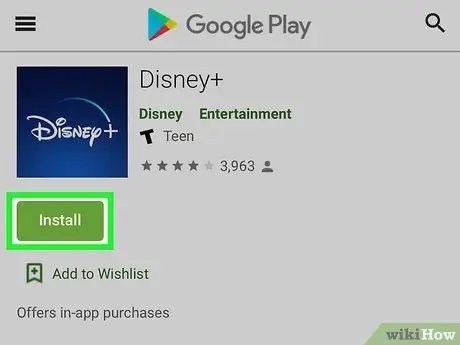
ধাপ 1. আপনার অ্যান্ড্রয়েড, আইফোন বা আইপ্যাড ডিভাইসে ডিজনি+ হটস্টার অ্যাপটি ইনস্টল করুন।
যদি তা না হয় তবে আপনাকে এটি থেকে ডাউনলোড করতে হবে খেলার দোকান (অ্যান্ড্রয়েড) অথবা অ্যাপ স্টোর (আইফোন/আইপ্যাড)।
- ডিজনি+ হটস্টার অ্যাপটি কীভাবে ডাউনলোড করবেন এবং সেবার জন্য সাইন আপ করবেন তা জানতে, অ্যান্ড্রয়েড ডিভাইস বা আইফোনে কীভাবে ডিজনি+ হটস্টার শো দেখতে হয় সে সম্পর্কে নিবন্ধ অনুসন্ধান করুন এবং পড়ুন।
- আপনি https://www.hotstar.com/id এ একটি ডিজনি+ হটস্টার অ্যাকাউন্টও তৈরি করতে পারেন।
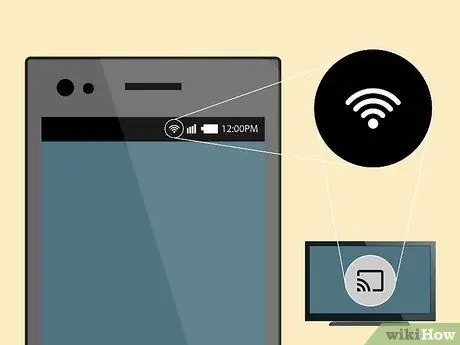
পদক্ষেপ 2. একটি ওয়াইফাই নেটওয়ার্কের সাথে আপনার ফোন বা ট্যাবলেট সংযুক্ত করুন।
আপনার ডিভাইসটি একই ওয়াইফাই নেটওয়ার্কের সাথে সংযুক্ত থাকতে হবে যা আপনার ক্রোমকাস্ট বা ক্রোমকাস্ট-বৈশিষ্ট্যযুক্ত টেলিভিশন ব্যবহার করছে যাতে আপনি ডিজনি+ হটস্টার সামগ্রী বা শো সম্প্রচার করতে পারেন।
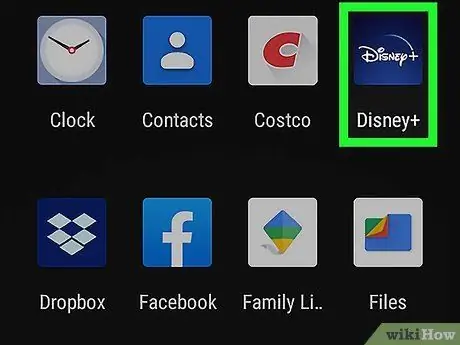
ধাপ 3. ডিজনি+ হটস্টার অ্যাপ খুলুন।
এই অ্যাপটি একটি নীল আইকন দ্বারা চিহ্নিত করা হয়েছে যার মধ্যে "ডিজনি+" এবং "হটস্টার" শব্দ রয়েছে। আপনি এটি আপনার ডিভাইসের অ্যাপ ড্রয়ার (অ্যান্ড্রয়েড) বা হোম স্ক্রিনে (আইফোন বা আইপ্যাড) খুঁজে পেতে পারেন।
স্পর্শ " প্রবেশ করুন স্ক্রিনের নীচে প্রথমে আপনার অ্যাকাউন্টে সাইন ইন করুন যদি আপনি ইতিমধ্যে না করে থাকেন।
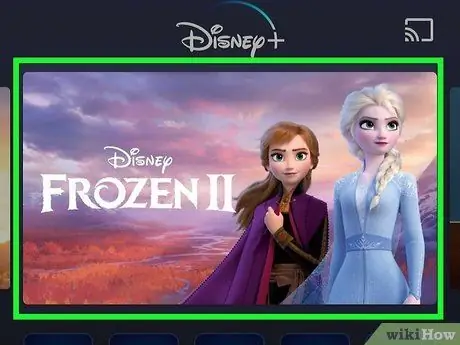
ধাপ 4. একটি টেলিভিশন শো বা সিনেমা নির্বাচন করুন।
একবার আপনি যে শোটি দেখতে চান তা খুঁজে পেলে, তথ্য উইন্ডোটি প্রদর্শন করতে শোটি স্পর্শ করুন।
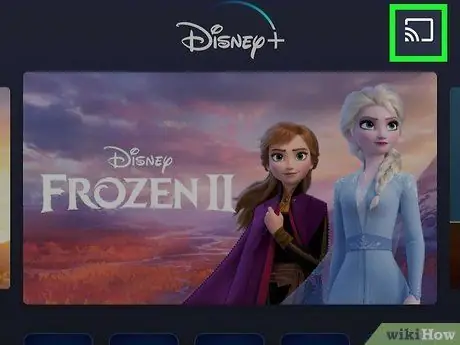
পদক্ষেপ 5. কাস্ট আইকন স্পর্শ করুন
এই আইকনটি স্ক্রিনের উপরের-ডান কোণে তিনটি বাঁকা রেখাযুক্ত একটি বর্গক্ষেত্রের মতো দেখায়। আপনার ফোন বা ট্যাবলেট পরে উপলব্ধ Chromecasts স্ক্যান করবে।
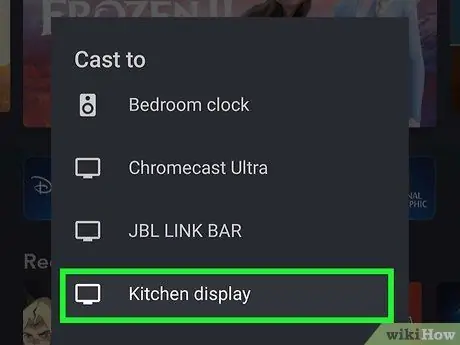
ধাপ 6. Chromecast স্পর্শ করুন।
আপনি এখন টেলিভিশনে টেলিভিশন শো বা সিনেমা দেখতে পারেন।
- যদি আপনি তালিকায় Chromecast দেখতে না পান, তাহলে নিশ্চিত করুন যে আপনার Chromecast- বৈশিষ্ট্যযুক্ত ডিভাইসটি চালু আছে এবং আপনার ফোন বা ট্যাবলেট যে ওয়াইফাই নেটওয়ার্কে ব্যবহার করছে তার সাথে সংযুক্ত আছে।
- বেশ কয়েকটি ভিজিও টেলিভিশন মালিক রিপোর্ট করেছেন যে ডিজনি+ হটস্টার থেকে তাদের টেলিভিশনে একটি অনুষ্ঠান সম্প্রচার করার চেষ্টা করার পরে "এই ক্রোমকাস্ট ডিভাইসে ডিজনি+ পাওয়া যায় না" ত্রুটি। যাইহোক, ডিজনি ত্রুটি সমাধানের জন্য একটি আপডেট তৈরি করছে।
2 এর 2 পদ্ধতি: কম্পিউটারের মাধ্যমে
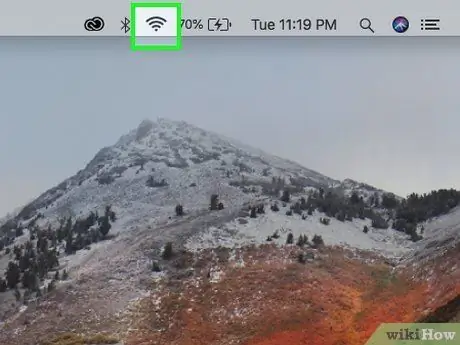
ধাপ 1. কম্পিউটারকে একটি ওয়াইফাই নেটওয়ার্কে সংযুক্ত করুন।
যদি আপনার কম্পিউটার ইতিমধ্যেই আপনার ওয়াইফাই নেটওয়ার্কের সাথে সংযুক্ত না থাকে যা আপনার Chromecast বা Chromecast- বৈশিষ্ট্যযুক্ত টেলিভিশন ব্যবহার করছে, তাহলে আপনাকে প্রথমে এটির সাথে সংযোগ করতে হবে।
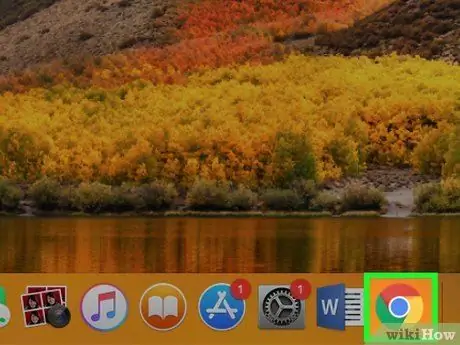
ধাপ ২. ক্রোম খুলুন
ক্রোম ওয়েব ব্রাউজার আপনাকে সহজেই ডিজনি+ হটস্টার (এবং অন্যান্য সামগ্রী) থেকে আপনার ক্রোমকাস্টে শো কাস্ট করতে দেয়। সাধারণত, আপনি উইন্ডোজ "স্টার্ট" মেনু বা ম্যাক কম্পিউটারে "অ্যাপ্লিকেশন" ফোল্ডারে এই ব্রাউজারটি খুঁজে পেতে পারেন।
আপনার কম্পিউটারে ক্রোম না থাকলে আপনি https://www.google.com/chrome থেকে ডাউনলোড করতে পারেন।
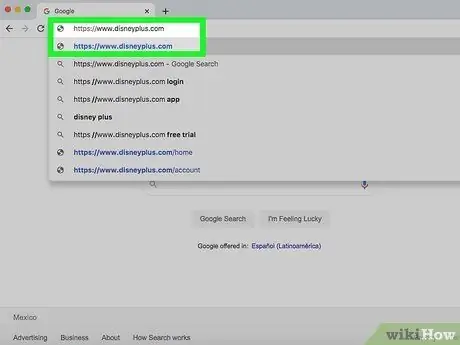
ধাপ 3. ক্রোমের মাধ্যমে https://www.hotstar.com/en দেখুন।
আপনি যদি আপনার অ্যাকাউন্টে লগ ইন না করেন, তাহলে " প্রবেশ করুন "অ্যাকাউন্টের ব্যবহারকারীর নাম এবং পাসওয়ার্ড ব্যবহার করে আপনার ডিজনি+ হটস্টার অ্যাকাউন্ট অ্যাক্সেস করতে পৃষ্ঠার উপরের ডান কোণে।
আপনি যদি ইতিমধ্যে ডিজনি+ হটস্টার পরিষেবার জন্য সাইন আপ না করে থাকেন, তাহলে ডিজনি+ হটস্টার পরিষেবাটি কীভাবে শুরু করবেন সে সম্পর্কে নিবন্ধটি অনুসন্ধান করুন এবং পড়ুন।
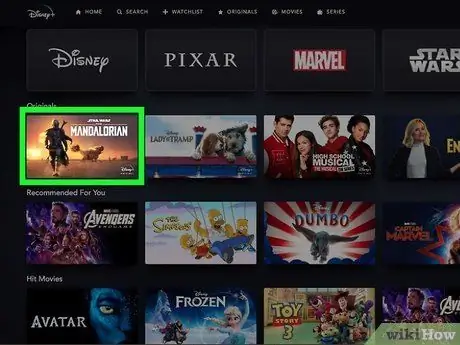
ধাপ 4. একটি টেলিভিশন শো বা সিনেমা নির্বাচন করুন।
একবার আপনি যে ইভেন্টটি চান তা খুঁজে পেলে, একটি ছাপের উপর ক্লিক করে তার তথ্য পৃষ্ঠা প্রদর্শন করুন।
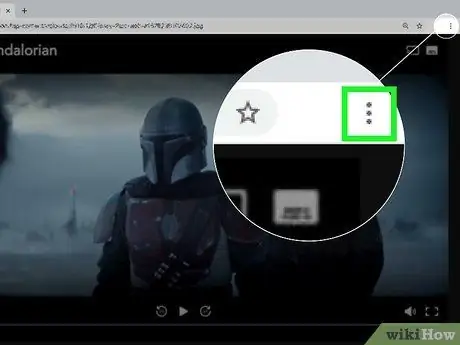
ধাপ 5. ক্রোমের মেনুতে ক্লিক করুন।
এটি ব্রাউজার উইন্ডোর উপরের ডানদিকে অবস্থিত।
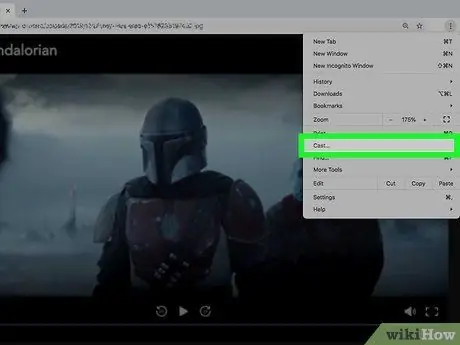
পদক্ষেপ 6. মেনুতে কাস্ট ক্লিক করুন।
ক্রোম উপলব্ধ ক্রোমকাস্টগুলির জন্য স্ক্যান করবে এবং সেগুলি একটি পপ-আপ উইন্ডোতে প্রদর্শন করবে।
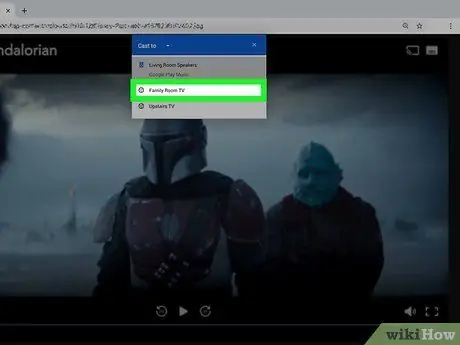
ধাপ 7. Chromecast এ ক্লিক করুন।
ডিজনি+ হটস্টার থেকে ছাপ মিরর করা হবে বা টেলিভিশনে সম্প্রচার করা হবে।
- যদি আপনি তালিকায় আপনার Chromecast দেখতে না পান, তাহলে নিশ্চিত করুন যে আপনার ডিভাইসটি চালু আছে এবং আপনার পিসি বা ম্যাক কম্পিউটার যে একই ওয়াইফাই নেটওয়ার্ক ব্যবহার করছে তার সাথে সংযুক্ত।
- বেশ কয়েকটি ভিজিও টেলিভিশন মালিক রিপোর্ট করেছেন যে ডিজনি+ হটস্টার থেকে তাদের টেলিভিশনে একটি অনুষ্ঠান সম্প্রচার করার চেষ্টা করার পরে "এই ক্রোমকাস্ট ডিভাইসে ডিজনি+ পাওয়া যায় না" ত্রুটি। যাইহোক, ডিজনি ত্রুটি সমাধানের জন্য একটি আপডেট তৈরি করছে।






